Tiesitkö, että sen sijaan, että kurkottaisit iPhoneasi puhelun saapuessa, voit vastata siihen Macillasi? Jos työskentelet aktiivisesti, selaat Internetiä tai pelaat peliä, näet saapuvan puhelun Macin näytöllä ja vastaat siihen yhdellä napsautuksella. Tämä on kätevä tapa FaceTime-keskusteluun kun iPhonesi latautuu muualla tai huoneen toisella puolella.
Sisällys
- Vaatimukset Mac-puheluille
- Aseta iPhonesi lähettämään puheluita Macille
- Määritä Mac vastaanottamaan puheluita
- Vastaa puheluihin Macilla
- Ota käyttöön ja mukauta FaceTime-ilmoitukset Macissa
Selitämme vaatimukset, asetukset ja vaihtoehdot, joiden avulla voit alkaa vastata näihin Mac-puheluihin.
Suositellut videot
Helppo
5 minuuttia
Mac-tietokone
iPhone
FaceTime-sovellus
Vaatimukset Mac-puheluille
Aloita varmistamalla, että Mac ja iPhone kohtaavat Applen jatkuvuusvaatimukset. Varmista sitten, että seuraavat asiat ovat paikoillaan:
- Olet kirjautunut iCloudiin ja FaceTimeen molemmilla laitteilla samalla Apple ID: llä.
- Wi-Fi on käytössä molemmissa laitteissa.
- Laitteesi on yhdistetty samaan verkkoon Wi-Fi: n tai Ethernetin kautta.
Jos kaikki on asetettu, voit siirtyä muutamien asetusten säätämiseen, jotta puhelut tulevat läpi.
Aseta iPhonesi lähettämään puheluita Macille
Jotta puheluihin voidaan vastata Macilla, sinun on otettava asetus käyttöön iPhonessa.
Vaihe 1: Avata asetukset ja valitse Puhelin.
Vaihe 2: Valitse puhelut alta Puhelut muille laitteille.
Liittyvät
- Voit pelata melkein mitä tahansa Windows-pelejä Macilla – näin
- PDF-tiedostojen yhdistäminen Windowsissa, macOS: ssä tai verkossa
- Applen 32-tuumainen M3 iMac saattaa kohdata jälleen viiveen
Vaihe 3: Kytke päälle ylhäällä oleva kytkin päälle Salli puhelut muilla laitteilla.
Vaihe 4: Ota Salli puhelut -kohdassa kytkin käyttöön Macissasi.
Voit sitten napauttaa nuoli vasemmassa yläkulmassa poistuaksesi Puhelinasetuksista ja sulje sitten Asetukset.
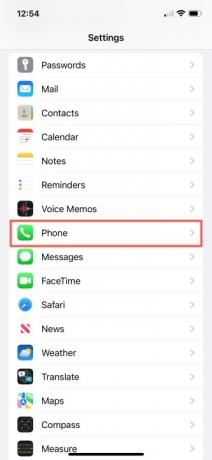
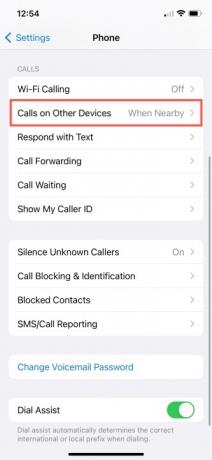

Määritä Mac vastaanottamaan puheluita
Aloita puhelujen vastaanottaminen MacOS-käyttöjärjestelmässä valitsemalla FaceTimen asetuksista valintaruutu.
Vaihe 1: Avata FaceTime Macissasi.
Vaihe 2: Valitse FaceTime > Asetukset valikkopalkista.
Vaihe 3: Valitse asetukset -välilehti seuraavan ikkunan yläosassa.
Vaihe 4: Valitse valintaruutu Puhelut iPhonesta.
Voit sitten sulkea Asetukset napsauttamalla X ikkunan vasemmassa yläkulmassa.

Vastaa puheluihin Macilla
Kun saat puhelun iPhonellasi, voit vastata siihen Macilla FaceTime-sovelluksen kautta. Sinun pitäisi nähdä banneri tai hälytysnäyttö, kun puhelu saapuu.
Tee sitten jokin seuraavista toimista:
- Klikkaus Vastaus ottamaan puhelun vastaan.
- Klikkaus Hylkää lähettääksesi puhelun vastaajaan.
- Napsauta vieressä olevaa nuolta Hylkää to lähetä puhelu vastaajaan ja saat muistutuksen puhelusta.
Ota käyttöön ja mukauta FaceTime-ilmoitukset Macissa
Voit varmistaa, ettet menetä puhelua mukauttaa ilmoituksia Macin FaceTime-sovellukselle mieltymystesi mukaan.
Vaihe 1: Avata Järjestelmäasetukset käyttämällä Dockissa olevaa kuvaketta tai valikkorivin Apple-kuvaketta.
Vaihe 2: Valitse Ilmoitukset ja tarkennus.
Vaihe 3: Valita Ilmoitukset seuraavan ikkunan yläosassa.
Vaihe 4: Valita FaceTime vasemmalla.
Vaihe 5: Kytke oikealla oleva yläkytkin päälle Salli ilmoitukset.
Valita Bannerit tai Hälytykset riippuen valitsemastasi vaihtoehdosta. Bannerit ovat väliaikaisia, kun taas hälytykset pysyvät näytölläsi, kunnes teet toimenpiteitä niille.
Valitse vaihtoehtoisesti muiden kohteiden valintaruudut. Voit näyttää ilmoituksia lukitusnäytössä ja ilmoituskeskuksessa, näyttää merkkisovelluksen kuvakkeen, toistaa ilmoitusten äänet, näyttää esikatselut ja sallia ilmoitusten ryhmittelyn.
Kun olet valmis, sulje Järjestelmäasetukset käyttämällä X ikkunan vasemmassa yläkulmassa.

Puheluihin vastaaminen iPhonesta on kätevää, kun työskentelet tai pelaat Macilla. Tarkista, ettet saa ei-toivottuja puheluita kuinka estää puhelut iPhonessa.
Toimittajien suositukset
- Tämä piilotettu valikko on ikuisesti muuttanut tapaa, jolla käytän Macia
- M3 MacBook Pro saattaa käynnistyä nopeammin kuin kukaan odotti
- Tärkeän Apple-laitteiden tietoturvapäivityksen asentaminen kestää vain muutaman minuutin
- Kuinka macOS Sonoma voisi korjata widgetejä – tai tehdä niistä vieläkin huonompia
- Toivon, että Apple tuo tämän Vision Pro -ominaisuuden iPhoneen
Päivitä elämäntapasiDigital Trends auttaa lukijoita pysymään tekniikan nopeatempoisessa maailmassa uusimpien uutisten, hauskojen tuotearvostelujen, oivaltavien toimitusten ja ainutlaatuisten kurkistusten avulla.




